最详细电脑系统重装步骤
- 分类:教程 回答于: 2016年09月25日 00:00:00
最详细电脑系统重装步骤是什么,最近网友浏览不知名的网页以后,就出现了电脑系统崩溃的问题,所以需要电脑系统重装,才能彻底清理掉电脑系统来就,重装系统是一件很简单的事情,就让小编告诉你们最详细电脑系统重装步骤。
准备工作:
1、1G以上的U盘或存储卡
2、UltraISO-U盘系统文件写入工具
3、系统安装文件
下面开始讲如何利用U盘制作启动盘安装系统
第一步,双击UltraISO.exe,再打开刚才下载的系统文件
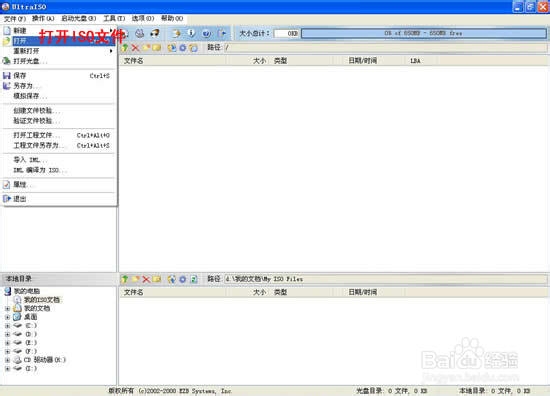

第二步,插入U盘或是存储卡,选择“启动光盘-写入硬盘映像”
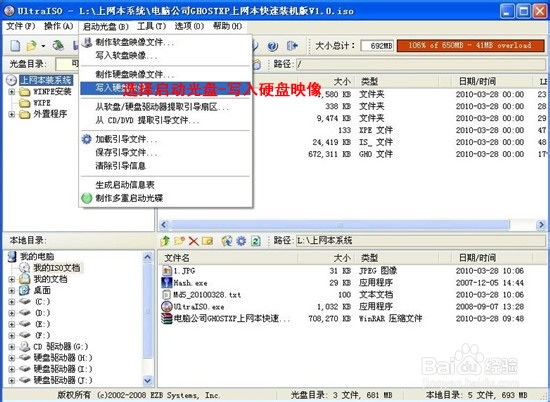
第三步,选择写入模式,制作启动盘(写入前请备份重要数据)。模式有USB-ZIP与USB-HDD两种,不同有主板支持的模式有差别,大多数情况下支持USB-ZIP。

选择“是”以继续写入数据
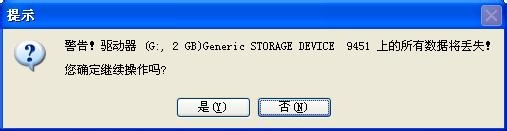

第四步,制作完成后就可以开始安装系统了。将U盘插入上网本并开机,启动时按DEL(或F2)进入主板CMOS设置,设置第一启动设备为USB或可移动装置,可以启动即告成功
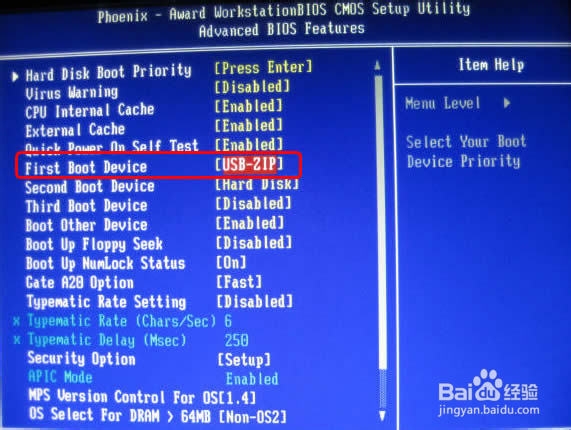
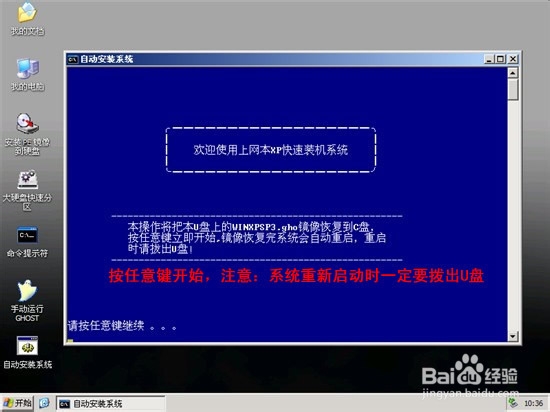
第五步,用U盘启动,进入WINPE,新本本要先分区,然后双击桌面左下角的“自动安装系统”
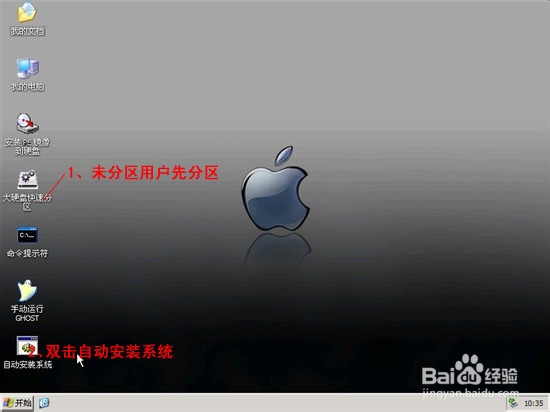
第六步,按任意键开始复制系统,复制完后系统会自动重启。所以今天不要再问小编怎么用光盘重装系统,就用u盘重装系统这个方法。
注意:系统重新启动时一定要拨出U盘
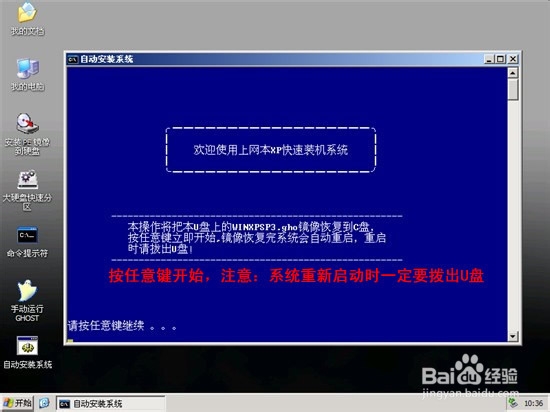
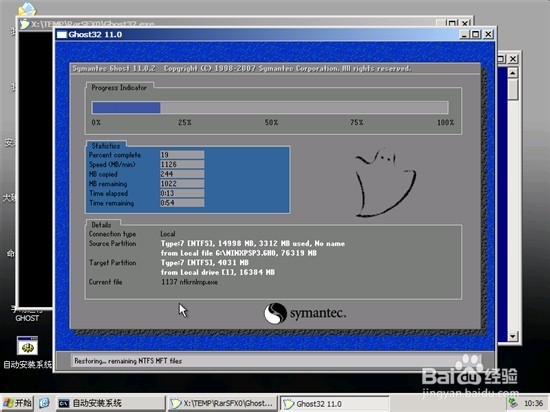
重启后系统会自动部署安装,包括常用软件与硬件驱动都会自动安装好。
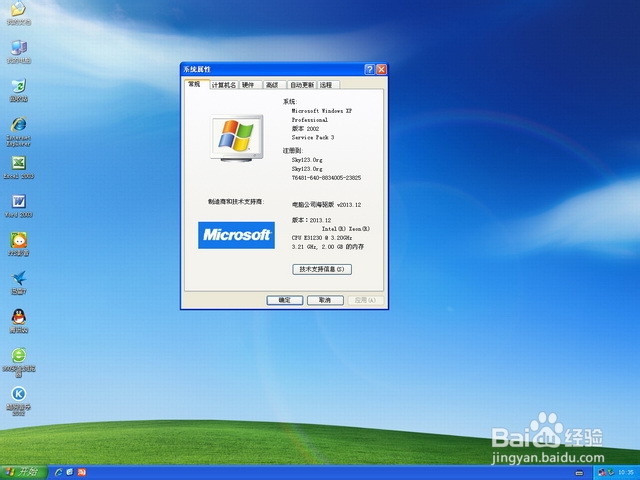
综上所述,这就是小编给你们带来的最简单最详细电脑系统重装步骤的文章,像你们这种天资聪明的网友已经学会了u盘安装系统的方法了,u盘安装系统是现在就最流行的安装系统的方法,如果不学会这个方法,会被别人笑的,所以抓抓紧紧来学学这个方法吧。
 有用
26
有用
26


 小白系统
小白系统


 1000
1000 1000
1000 1000
1000 1000
1000 1000
1000 1000
1000 1000
1000 1000
1000 1000
1000 1000
1000猜您喜欢
- 详解华硕电脑开不了机怎么解决..2021/10/27
- 制作usb?启动盘图文教程2017/01/26
- 简述重装系统软件还在吗2023/03/12
- 重装系统哪个软件好用2022/06/01
- 最好的一键重装系统教程2016/11/12
- 讲解苹果数据恢复软件免费版..2023/03/24
相关推荐
- xp安装版下载安装教程2022/09/24
- xp iso,小编教你xp系统iso镜像文件安..2018/08/25
- 如何重装系统教程2022/12/09
- 详解戴尔电脑怎么样2021/09/18
- 没有电脑怎么安装无线路由器..2022/09/29
- 小白一键重装系统软件的使用图解..2022/03/10

















